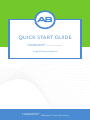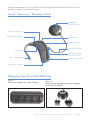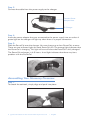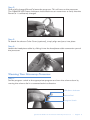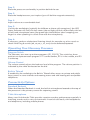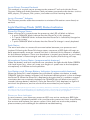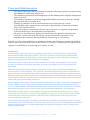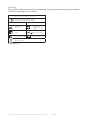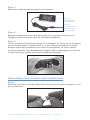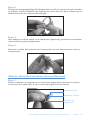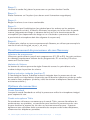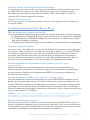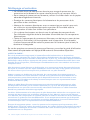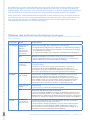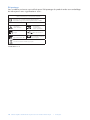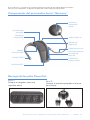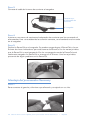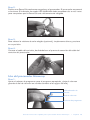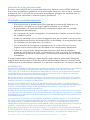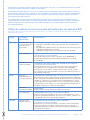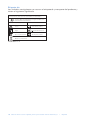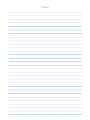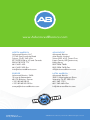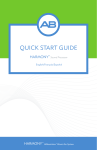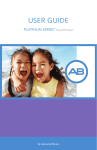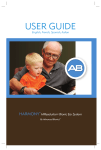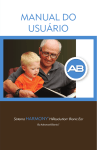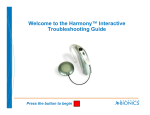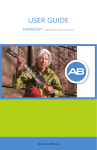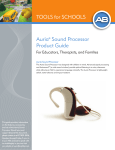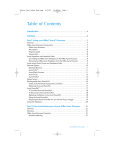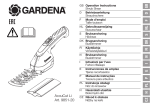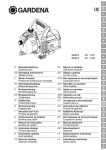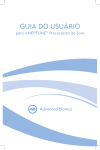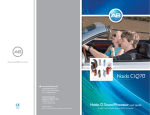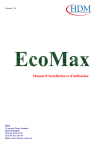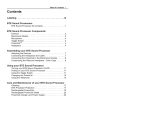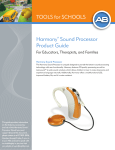Download QUICK START GUIDE - Advanced Bionics
Transcript
QUICK START GUIDE HARMONY™ Sound Processor English/Français/Español HARMONY ™ HiResolution ™ Bionic Ear System Quick Start Guide for the Auria™ Harmony™ Processor English HARMONY ™ HiResolution ™ Bionic Ear System Read and understand the entire user guide for the Auria™ Harmony™ Processor before using the processor. Printed user guides are available upon request. Auria™ Harmony™ Processor Parts Headpiece and Color Cap LED Status Indicator Built -in Microphone Volume Dial Program Switch Headpiece Cable Processor Headpiece Cable Connection Port T-Mic™ Microphone Accent Color Cover PowerCel™ Battery Charging Your PowerCel™ Batteries Step 1: Place the charger on a flat surface. Step 2: Connect the appropriate power adapter to the power supply. Quick Start Guide for the Auria™ Harmony™ Processor • English 3 Step 3: Connect the cable from the power supply to the charger. Connect Power Adapter Here To Charger Step 4: Insert the power adapter that you connected to the power supply into an outlet. A green light on the charger will light up when there is a proper connection. Step 5: Slide the PowerCel onto the charger. You can charge up to four PowerCels at once. There are two indicator lights for each PowerCel slot. The orange light indicates that the PowerCel is charging. This light will turn off when the PowerCel is fully charged. The PowerCel recharges in 4–5 hours. A red light indicates that there may be a problem with the PowerCel. Assembling Your Harmony Processor Step 1: To attach the earhook, simply align and push into place. 4 Quick Start Guide for the Auria™ Harmony™ Processor • English Step 2: Slide a fully charged PowerCel onto the processor. This will turn on the processor. The ORANGE LED Status Indicator should flash two or more times to verify that the PowerCel is sufficiently charged. Step 3: To attach the chosen Color Cover (optional), simply align and press into place. Step 4: Attach the headpiece cable by sliding it into the headpiece cable connection port of the processor. Wearing Your Harmony Processor Step 1: Set the program switch to the appropriate program and turn the volume down by moving the volume dial in a counterclockwise direction. LED Status Indicator Volume Dial Program Switch Quick Start Guide for the Auria™ Harmony™ Processor • English 5 Step 2: Place the processor comfortably in position behind the ear. Step 3: Place the headpiece over your implant (you will feel the magnetic attraction). Step 4: Adjust volume to a comfortable level. Step 5: If set by the audiologist (typically for children or those with caregivers), the LED Status Indicator will verify the lock status (the red light will flash rhythmically with loss of lock) and microphone status (the green light should flicker when snapping your fingers or when speaking in a loud voice near the microphone). Step 6: If necessary, perform a behavioral listening check, for example say a few words or check if the Ling 6 sounds (ah, oo, ee, s, sh, mm) can be detected/repeated. Operating Your Harmony Processor Program Switch The Harmony can store up to three programs (P1, P2, P3). The switch has three positions to represent each program. P1 is at the bottom, P2 is in the middle, and P3 is at the top. Volume Control The volume control adjusts the loudness level of the program. The volume position is indicated by the white dot located on the dial. Built-in Telecoil If enabled by the audiologist, the Built-in Telecoil offers access to private and public loop systems in some cinemas and meeting rooms and with hearing-aid–compatible telephones. Connectivity Options Standard Earhook When the Standard Earhook is used, the built-in microphone located at the top of the processor is the primary source for capturing sound. T-Mic Microphone Many users find that the T-Mic provides superior everyday performance especially in localizing sounds and in noisy environments. It can be used easily with headphones and telephones, including mobile phones. 6 Quick Start Guide for the Auria™ Harmony™ Processor • English Auria Direct Connect Earhook This earhook is a quick way to connect to the external T-coil and with the Direct Connect Cable and Audio Interface Cable, to battery-powered audio devices such as MP3 players, CD players, FM systems, and other assistive listening devices. Auria iConnect™ Adapter The iConnect provides cable-free connection to miniature FM receivers worn directly at ear level. Light Emitting Diode (LED) Status Indicator PowerCel Charge Status When a PowerCel is inserted onto the processor, the LED will blink as follows: • 4 quick ORANGE blinks indicate that the PowerCel is fully charged, •2 –3 quick ORANGE blinks indicate that the PowerCel is sufficiently charged to power the system, • 1 quick ORANGE blink indicates that the PowerCel charge is nearly depleted. Lock Status The term lock refers to successful communication between your processor and implant. Following the PowerCel charge status sequence, a RED light will begin to flash approximately once per second until lock is achieved if this feature is enabled for the selected program. Once your headpiece is properly positioned on your head, and information is transmitting to and from your implant, the flashing will stop. Microphone/System Status (programmable features) When the battery and lock sequences are complete, the light should flicker GREEN with loud inputs (e.g., when you snap your fingers or speak near to the headpiece microphone) to indicate normal operation. Low Battery and Change Battery Indicators (programmable features) When the PowerCel is near depletion but still able to support stimulation, a steady ORANGE light (low battery indicator) will illuminate indicating that it is time to change the PowerCel. When the PowerCel is depleted to the point that it is unable to support stimulation but not completely depleted, the ORANGE light will blink twice every 3 seconds (change battery indicator). Once the PowerCel is fully depleted, no light will emit from the processor, and no sound will be transmitted to your implant. NOTE: The Microphone/System Status, Low Battery Indicator, Lock Status, and Change Battery Indicator are features that are programmed by your audiologist. Please consult with your audiologist to determine if these features have been enabled for your Harmony processor in any or all of your programs. Processor Error Indicator In rare instances, your Harmony processor LED may emit a continuous RED light. This indicates a potential problem with your Harmony processor. If this should occur, first remove and replace your power source. If this does not resolve the problem, please contact your audiologist for additional troubleshooting. Quick Start Guide for the Auria™ Harmony™ Processor • English 7 Care and Maintenance •T he Auria Carrying Case is provided to keep the Harmony processor, accessories, and batteries safe while not in use. •T he Harmony processor and headpiece can be cleaned with a lightly dampened cloth or tissue. •T he battery contacts on the rechargeable battery and the processor should be kept free from dirt and dust. •C lean the contacts with a soft bristle brush at least once a month. Immediately after exposure to moisture or perspiration, clean the contacts with a dry lint-free cloth. •A dri-aid system is provided with the carrying case. Its regular use prevents moisture build-up in the electronic components. •All parts of the Harmony processor have been designed to tolerate rain, moisture, sweat and dust. However, we advise that the processor and headpiece be removed during bathing, showering, or swimming. Should you have any problems or questions about your Harmony processor, please refer to your User Guide for the Auria Harmony Processor. Additional assistance and support is available by contacting your center or AB. WARNINGS: The PowerCel used in this device may present risk of fire or chemical burn if mistreated. Do not disassemble, heat above 100°C / 212°F or incinerate. Dispose of used PowerCels appropriately. Never put PowerCels in your mouth. If batteries are swallowed, contact your physician or local poison control center immediately. To prevent injury or burns due to a short circuit, do not allow metal objects, such as keys or coins, to contact the battery terminals. A wallet is provided to carry and protect your PowerCels. While no injury cases have resulted, components of the system may become hot during normal use or a fault condition. If a particular device’s temperature results in discomfort or pain, promptly remove the product and contact your local Advanced Bionics representatives. The Direct Connect Cable should only be used with battery-operated devices. Devices powered by direct AC current (i.e., devices that are plugged directly into a wall outlet) require an interface cable with appropriate safety protection. ower supplies and battery chargers should be operated in an open area to ensure adequate P airflow. While no injury cases have resulted, components may become hot during normal use or a fault condition. If the device’s temperature results in discomfort or pain when touched, disconnect the power source and contact your local Advanced Bionics representatives. Small parts hazard: Parents and caregivers should be counseled that the processor, Auria T-Coil, Accent Color Covers, Accent Color Headpiece Caps, the metal contact on the inside of the color cap, earhooks, batteries, and the battery compartment of the iConnect may cause choking if swallowed. Your processor or headpiece should be serviced only at AB. Do not attempt to open or repair the processor. Do not continue to use the processor if any part of it is damaged. Unauthorized opening of the processor, or other equipment, will void the warranty and may compromise system performance. 8 Quick Start Guide for the Auria™ Harmony™ Processor • English our processor has been programmed especially for you. Do not attempt to use any sound Y processor that has not been programmed specifically for you. Doing so may provide suboptimal sound information and could potentially cause physical discomfort. Table of Common LED Status Indicator Indications (A complete description of all indications can be found in the User Guide for the Auria Harmony Processor) Color Behavior Indication Orange Blinks when a PowerCel is connected to the processor PowerCel Charge Status Solid Low Battery Indicator (programmable features) • 4 quick blinks indicate that the PowerCel is fully charged, • 2-3 quick blinks indicate that the battery is sufficiently charged to power the system, • 1 quick blink indicates that the PowerCel charge is nearly depleted. When the PowerCel is near depletion, a steady orange light will illuminate indicating that it is time to change the PowerCel. Red Blinks twice every three seconds Change Battery Indicator (programmable feature) Blinks approximately once every second Lock Status (programmable feature) Rapidly blinking Intellilink Solid Processor Error Indicator When the PowerCel is depleted to the point that it is unable to support stimulation but not completely depleted, the ORANGE light will blink twice every 3 seconds. Once the battery is fully depleted, no light will emit from the processor and no sound will be transmitted to your implant. Depending on how the LEDs are programmed by your audiologist, the light will begin to flash immediately after the processor is unable to lock to your implant or it will begin to flash after a 5-second delay. Once your headpiece is properly positioned on your head, and information is transmitting to and from your implant, the flashing will stop. Processor is connected to the wrong implant. This indicates a potential problem with your Harmony Processor. If this should occur, first remove and replace your power source. If this does not resolve the problem, please contact your audiologist for additional troubleshooting. Green Flickers in response to loud inputs Microphone/System Status (programmable feature) When the battery and lock sequences are complete, the light should flash GREEN with loud inputs (e.g. when you snap your fingers or speak near to the headpiece microphone) to indicate normal operation. Quick Start Guide for the Auria™ Harmony™ Processor • English 9 Labeling The symbols below are used on the labeling for the product and for transportation, and their meanings are as follows: CAUTION: F ederal law restricts this device to sale, distribution and use by or on the order of a physician 0123 REF European Community Mark of Conformity Authorized to affix the CE Mark in 2006 Model Number SN Serial Number ee Instructions S for Use tore at S temperatures between -20˚ C and +55˚ C Fragile Date of Manufacture Type of Protection: BF Do not get wet Dispose of properly 9050050074 Rev B 10 Quick Start Guide for the Auria™ Harmony™ Processor • English Guide rapide d’utilisation du processeur Auria™ Harmony™ Français HARMONY ™ HiResolution ™ Bionic Ear System Merci de consulter le guide complet d’utilisation du processeur Auria™ Harmony™ avant toute utilisation du processeur. Ce guide d’utilisation en version papier est disponible sur demande. Description du processeur de son Auria™ Harmony™ Antenne et Cache Coloré Témoin Lumineux Microphone intégré Molette de Volume Sélecteur de programmes Câble d’antenne Processeur Port de Connection du Câble Coude Détachable Cache coloré (Modèle présenté : T-Mic™) Batterie PowerCel™ Chargement des Batteries PowerCel™ Étape 1 : Poser le chargeur sur une surface plane. Étape 2 : Brancher l’adaptateur approprié à la source d’alimentation. Guide rapide d’utilisation du processeur Auria™ Harmony™ • Français 13 Étape 3 : Brancher le câble du transformateur sur le chargeur. Prise de branchement de l’adaptateur Prise de branchement du transformateur sur le chargeur Étape 4 : Brancher l’adaptateur à une prise de courant. Un voyant vert s’allume sur le chargeur lorsque le branchement est correctement effectué. Étape 5 : Glisser les batteries PowerCel à charger sur le chargeur. Un maximum de 4 batteries peuvent être chargées simultanément. Il y a deux voyants par batterie. Le voyant orange indique qu’une batterie est en cours de chargement. Ce voyant s’éteint lorsque les batteries sont complètement chargées. Elle se recharge en 4 à 5 heures. Une lumière rouge indique un éventuel problème de batterie. Assemblage du processeur de son Harmony Étape 1 : Pour fixer un coude, il suffit de l’aligner avec le processeur et presser jusqu’au « clic » pour l’enclencher. 14 Guide rapide d’utilisation du processeur Auria™ Harmony™ • Français Étape 2 : Faire glisser une batterie PowerCel chargée dans les rails du processeur pour le mettre en marche. La DEL ORANGE doit clignoter au moins deux fois pour indiquer que la batterie PowerCel est suffisamment chargée. Étape 3 : Pour adapter un cache coloré sur le processeur (optionnel), positionner convenablement le cache et presser légèrement. Étape 4 : Brancher le câble de l’antenne en l’insérant dans le port de connexion situé sur le processeur. Mise en place du processeur de son Harmony Étape 1 : Placer le sélecteur de programme sur la position appropriée et diminuer le volume en tournant la molette dans le sens inverse des aiguilles d’une montre. Témoin lumineux Molette de Volume Sélecteur de Programme Guide rapide d’utilisation du processeur Auria™ Harmony™ • Français 15 Étape 2 : Une fois le coude fixé, placer le processeur en position derrière l’oreille. Étape 3 : Placer l’antenne sur l’implant (vous devez sentir l’attraction magnétique). Étape 4 : Régler le volume à un niveau confortable. Étape 5 : S’il est activé par l’audiologiste (en général pour les enfants ou les patients médicalement assistés), le témoin lumineux renseigne sur le lien avec la partie interne (clignotement rouge si absence de lien) et sur le fonctionnement du microphone (un claquement des doigts ou un « ba-ba-ba » prononcé à haute voix à proximité du microphone doit faire clignoter le voyant vert). Étape 6 : Si nécessaire, réaliser un test comportemental d’écoute, en utilisant par exemple le test des 6 sons de Ling (ah, oo, ee, s, ch, mm). Fonctionnement du processeur de son Harmony Sélecteur de programme L’Harmony peut contenir jusqu’à trois programmes (P1, P2 et P3). Les trois positions du sélecteur représentent chacun de ces programmes. P1 est en bas, P2 est au centre et P3 est en haut. Molette de Volume Le bouton de volume permet de régler l’intensité sonore. Le point blanc sur la molette indique la position du volume. Bobine inductive intégrée (position T) Si l’audiologiste l’active, la bobine inductive intégrée dans le processeur de son donne accès aux informations dispensées par les boucles inductives privées ou celles de certains lieux publiques (cinémas, salles de réunion et téléphones dotés d’une assistance auditive...). Options de connection Coude Standard Lorsque le coude Standard est utilisé, le processeur utilise le microphone intégré pour capturer le son. Coude microphone T-Mic De nombreux utilisateurs constatent que le coude T-Mic permet d’améliorer les performances au quotidien, en particulier pour localiser la provenance des sons et pour focaliser la capture du son dans un environnement bruyant. Il permet également une utilisation facile et naturelle des casques audio et des téléphones, notamment les téléphones portables. 16 Guide rapide d’utilisation du processeur Auria™ Harmony™ • Français Coude à entrée auxiliaire Direct Connect Auria Ce coude permet aisément de se connecter à la bobine inductive externe et, grâce au câble Direct Connect et au câble d’interface audio, à des appareils audio alimentés par piles/batterie tels que des lecteurs MP3, des lecteurs de CD, des systèmes FM et autres appareils d’écoute. Coude iConnect Auria Le iConnect permet une connexion directe - sans fil - aux récepteurs FM miniatures au niveau de l’oreille. Le témoin lumineux (Light Emitting Diode) État de charge des batteries PowerCel Lorsqu’une batterie PowerCel est glissée dans les rails du processeur, le témoin clignote : • 4 clignotements ORANGE indiquent que la batterie est complètement chargée, •2 –3 clignotements ORANGE indiquent que la batterie est suffisamment chargée pour alimenter le système, • 1 clignotement ORANGE indique que la batterie est presque totalement déchargée. Lien avec la partie interne Le terme « lien » fait référence à une communication réussie entre votre processeur et l’implant. Après l’indication de l’état de charge de la batterie, un voyant ROUGE commence à clignoter environ une fois par seconde jusqu’à obtention du lien, à condition que cette fonctionnalité soit activée pour le programme sélectionné. Une fois l’antenne correctement placée sur votre tête et l’obtention d’une bonne transmission des informations avec votre implant, le clignotement cessera. Fonctionnement du microphone et du système (outil diagnostique programmable) Après l’indication sur l’état de la batterie et du lien avec la partie interne, un claquement des doigts ou un « ba-ba-ba » prononcé à proximité du microphone du haut-parleur déclenche le clignotement VERT du voyant pour indiquer un fonctionnement correct. Alarme de batterie faible (voyant indiquant une batterie faible) Lorsque la batterie est presque déchargée, un voyant ORANGE fixe indique que la batterie doit être changée même si le système fonctionne encore normalement. Une lumière ORANGE clignotante (2 clignotements toutes les 3 secondes) indique que la stimulation est interrompue et que la batterie doit être changée. Une fois la batterie PowerCel totalement déchargée, le processeur n’émet plus aucun signal lumineux et le son n’est plus transmis à l’implant. NOTE : l’activation des témoins lumineux (indicateur de lien, de charge de batteries et de fonctionnement du microphone) est programmée par l’audiologiste. Consultez votre audiologiste afin de confirmer si ces fonctionnalités ont été activées sur votre processeur Harmony sur un ou tous vos programmes. Alarme de disfonctionnement Dans de rares occasions, le témoin lumineux peut passer au ROUGE fixe ce qui indique un problème potentiel avec le processeur Harmony. Dans ce cas, débrancher et rebrancher la source d’alimentation. Si l’indication de disfonctionnement persiste, contacter l’audiologiste pour déterminer l’origine du problème. Guide rapide d’utilisation du processeur Auria™ Harmony™ • Français 17 Nettoyage et entretien •L a valisette Auria de transport est fournie pour ranger le processeur, les accessoires et les batteries en toute sécurité lorsqu’ils ne sont pas utilisés. • Pour nettoyer le processeur et l’antenne, utiliser un chiffon doux ou du papier absorbant légèrement humide. • Protéger les contacts électriques de la batterie et du processeur de la poussière et des souillures. • Nettoyer les contacts électriques avec un coton-tige sec une fois par mois au minimum et immédiatement après exposition à l’humidité et/ou la transpiration à l’aide d’un chiffon non pelucheux. • Un système dessiccateur est fourni avec la valisette de transport Auria. Son utilisation régulière évite la formation d’humidité dans les composants électroniques. •Toutes les composants du processeur Harmony ont été conçus pour résister à la pluie, à l’humidité, à la transpiration et à la poussière. Il est toutefois vivement recommandé de retirer le processeur et l’antenne pour le bain, la douche et la baignade. En cas de question concernant le processeur Harmony, consulter le guide d’utilisation. Votre centre d’implantation et l’équipe d’AB restent à votre entière disposition. Mises en garde : En cas de traitement inapproprié, la batterie PowerCel utilisée dans ce dispositif est susceptible de présenter des risques d’incendie ou de brûlure par des substances chimiques. Ne pas démonter. Ne pas chauffer au-delà de 100 °C (212 °F), ni incinérer. Mettre la batterie PowerCell a rebut de façon appropriée. Ne jamais mettre une batterie PowerCell dans votre bouche. En cas d’ingestion, communiquer immédiatement avec votre médecin ou le centre antipoison local. Afin de prévenir toute blessure ou brûlure due à un court-circuit, éviter de mettre les bornes de la pile en contact avec des objets métalliques comme des clés ou des pièces de monnaie. Un étui est fourni pour le transport et la protection de vos piles PowerCel. Même si aucun cas de blessure n’en découle, les composantes du système peuvent se mettre à chauffer lors d’une utilisation normale ou en présence d’un état défectueux. Si une température particulière atteinte par le dispositif occasionne de l’inconfort ou une douleur, retirer le produit sur-le-champ et communiquer avec vos représentants locaux d’Advanced Bionics (AB). Utiliser le câble Direct Connect uniquement avec des dispositifs fonctionnant sur piles. Les dispositifs alimentés par du courant alternatif (c.a.) (c.-à-d. des dispositifs branchés directement à une prise de courant murale) nécessitent l’utilisation un câble d’interface doté d’une protection sécuritaire appropriée. Les blocs d’alimentation et les chargeurs de piles doivent être utilisés dans un espace à aire ouverte afin de garantir une circulation adéquate de l’air. Même si aucun cas de blessure n’en découle, les composantes du système peuvent se mettre à chauffer lors d’une utilisation normale ou en présence d’un état défectueux. Si une température atteinte par le dispositif occasionne de l’inconfort ou une douleur au toucher, débrancher la source d’alimentation et communiquer avec vos représentants locaux d’Advanced Bionics. Danger dû aux petites pièces : aviser les parents et les soignants que le processeur, de la bobine Auria T-Coil, les caches de couleur Accent, les caches d’antenne de couleur Accent et les éléments métalliques de contact à l’intérieur du cache d’antenne peuvent provoquer un étouffement en cas d’ingestion. 18 Guide rapide d’utilisation du processeur Auria™ Harmony™ • Français Seul AB pourra assurer l’entretien de votre processeur ou de votre antenne. Ne pas essayer d’ouvrir ou de réparer le processeur. Ne plus utiliser le processeur si une de ses pièces est endommagée. Une ouverture non autorisée du processeur ou d’autre équipement entraînera une annulation de la garantie et pourrait compromettre les performances du système. Votre processeur a été spécialement programmé à votre intention. Ne pas essayer d’utiliser un processeur de son qui n’a pas été spécialement programmé pour votre usage personnel ; cela pourrait donner lieu à la diffusion d’informations sonores sous-optimales et serait susceptible d’occasionner un inconfort physique. Tableau des indications du témoin lumineux (Une description complète de toutes les indications est disponible dans le guide de l’utilisateur du processeur Auria® Harmony®) Couleur État Indication Orange Clignotement lorsqu’une batterie PowerCel est glissée sur le processeur État de charge des batteries PowerCel Fixe Batterie faible (outil diagnostique programmable) • 4 clignotements indiquent que la batterie est complètement chargée, • 2-3 clignotements indiquent que la batterie est suffisamment chargée pour alimenter le système, • 1 clignotement indique que la batterie est pratiquement déchargée. Lorsque la batterie PowerCel est presque déchargée, un voyant orange s’allume indiquant que la PowerCel doit être changée. 2 clignotements toutes les 3 secondes Rouge 1 clignotement par seconde Changement de batterie (outil diagnostique programmable) La batterie n’est plus assez chargée pour maintenir le système en fonctionnement, un voyant ORANGE clignotera deux fois tous les 3 secondes. Lorsqu’elle est totalement déchargée, le processeur n’émet plus aucun signal lumineux et le son n’est plus transmis à l’implant. Lien avec la partie interne (fonction programmable) Selon la programmation effectuée par l’audiologiste, le voyant commencera à clignoter immédiatement si le processeur ne parvient pas à établir un lien avec votre implant ou bien il clignotera au bout de 5 secondes. Une fois l’antenne correctement positionnée et la transmission des informations possible, le clignotement cesse. Clignotement rapide Intellilink Fixe Alarme de disfonctionnement Le processeur est connecté au mauvais implant. Le témoin lumineux ROUGE fixe indique un problème potentiel avec le processeur Harmony. Dans ce cas, débrancher et rebrancher la source d’alimentation. Si l’indication de disfonctionnement persiste, contacter la personne en charge des réglages pour déterminer l’origine du problème. Verte oscillations en réponse à des sons forts Fonctionnement du microphone et du système (outil diagnostique programmable) Lorsque l’état de charge de la batterie et le lien avec la partie interne ont été vérifiés, un signal lumineux VERT s’établit pour indiquer un fonctionnement correct (vérifiable par un claquement de doigt ou un “ba-ba-ba” prononcé à proximité du microphone). Guide rapide d’utilisation du processeur Auria™ Harmony™ • Français 19 Etiquetage Les symboles suivants sont utilisés pour l’étiquetage du produit et de son emballage de transport. Leurs significations sont : ATTENTION : A ux termes de la loi, cet appareil ne peut être vendu, distribué et utilisé que sous ordonnance médicale 0123 REF M arquage de conformité Communauté Européenne Autorisation d’apposer un marquage CE obtenue en 2006 Référence du modèle SN Numéro de Série onsulter le C mode d’emploi tocker à une S température comprise entre -20˚ C and +55˚ C Fragile Date de fabrication Type of Protection : BF e pas mettre en contact N avec un liquide à mettre au rebut de manière appropriée 9050050074 Rev B 20 Guide rapide d’utilisation du processeur Auria™ Harmony™ • Français Guía de instrucciones rápidas para el procesador Auria™ Harmony™ Español HARMONY ™ HiResolution ™ Bionic Ear System Es necesario leer y entender por completo la Guía del usuario del procesador Harmony™ Auria™ antes de usar el dispositivo. Se dispone de Guías del usuario impresas, bajo petición. Componentes del procesador Auria™ Harmony™ Auricular y cubierta de colores Led indicador de estado Micrófono incorporado Dial de volumen Selector de programas Cable del auricular Módulo del procesador Puerto de conexión del cable del auricular Gancho T-Mic™ Cubierta de colores accent Pila PowerCel™ Recarga de las pilas PowerCel™ Paso 1: Coloque el cargador sobre una superficie plana. Paso 2: Conecte el enchufe apropiado a la toma de corriente. Guía de instrucciones rápidas para el procesador Auria™ Harmony™ • Español 23 Paso 3: Conecte el cable de la toma de corriente al cargador. Conecte aquí el adaptador de corriente Al cargador Paso 4: Inserte en una toma de corriente el adaptador de corriente que ha conectado al alimentador. Una vez establecida la conexión correcta, se encenderá una luz verde en el cargador. Paso 5: Deslice la PowerCel en el cargador. Se pueden cargar hasta 4 PowerCels a la vez. Existen dos luces indicadoras por cada ranura de PowerCel. La luz naranja indica que la PowerCel se está cargando. Esa luz se apagará cuando la PowerCel esté totalmente cargada. La PowerCel se recarga en 4-5 horas. Una luz roja indica presencia de algún problema en la PowerCel. Montaje del procesador Harmony Paso 1: Para conectar el gancho, sólo tiene que alinearlo y encajarlo en su sitio. 24 Guía de instrucciones rápidas para el procesador Auria™ Harmony™ • Español Paso 2: Deslice una PowerCel totalmente cargada en el procesador. El procesador empezará a funcionar. El indicador de estado LED NARANJA debe parpadear dos o más veces para comprobar que la PowerCel está suficientemente cargada. Paso 3: Para colocar la cubierta de color elegida (opcional), simplemente alinee y presione en su posición. Paso 4: Conecte el cable del auricular, deslizándolo en el puerto de conexión del cable del auricular del procesador. Uso del procesador Harmony Paso 1: Ajuste el selector de programas para el programa apropiado, y baje el volumen girando el dial de volumen en sentido contrario a las agujas del reloj. LED indicador de estado Dial de volumen Selector de programas Guía de instrucciones rápidas para el procesador Auria™ Harmony™ • Español 25 Paso 2: Coloque el procesador de forma que quede cómodo detrás de la oreja. Paso 3: Coloque el auricular sobre el implante (notará la atracción magnética). Paso 4: Ajuste el volumen del sonido a un nivel confortable. Paso 5: Si se ha realizado este ajuste por el audiólogo (típicamente, en los niños y en pacientes con cuidadores), el indicador de estado LED verificará el estado de conexión ( la luz roja parpadeará rítmicamente si se pierde la conexión) y el estado del micrófono (la luz verde debe parpadear al chasquear los dedos o hablar en voz alta cerca del micrófono.). Paso 6: Si es necesario, realice una prueba de escucha conductual. Por ejemplo, diga unas pocas palabras o compruebe si los 6 sonidos Ling (a, u, i, s, ch, m) pueden ser detectados/repetidos. Utilización del procesador Harmony Selector de programas El procesador Harmony puede almacenar hasta tres programas (P1, P2, P3). El selector tiene tres posiciones, una para cada programa. P1 es la posición inferior, P2 es la del centro y P3 es la superior. Control del volumen El dial de volumen ajusta el nivel de intensidad del programa. La posición del volumen es indicada por un punto blanco, marcado en la rueda. Telebobina incorporada Si el audiólogo la ha activado, la telebobina incorporada proporciona acceso a los sistemas de bucle inductivo públicos y privados de algunos cines y salas de conferencias, así como a los teléfonos para las personas con problemas de audición. Opciones de conectividad: Gancho estándar Cuando se usa el gancho estándar, el micrófono incorporado, situado en la parte superior del procesador, constituye la fuente primaria para captación del sonido. Micrófono T-Mic Muchos usuarios afirman que el T-Mic proporciona rendimiento superior en la vida diaria, especialmente para localizar los sonidos y en ambientes ruidosos. Se puede usar fácilmente con auriculares y teléfonos, incluyendo los móviles. 26 Guía de instrucciones rápidas para el procesador Auria™ Harmony™ • Español Gancho Auria Direct Connect Este gancho proporciona un método rápido para conectar a la telebobina externa, y con el cable Direct Connect y el cable de interfase de audio, se puede conectar a dispositivos de audio accionados por pilas, como reproductores de MP3 y de CD, sistemas de FM y otros dispositivos de escucha asistida. Adaptador Auria iConnect™ El iConnect proporciona conexión inalámbrica a receptores de FM en miniatura, colocados directamente al nivel del oído. LED indicador de estado Estado de carga de la PowerCel Cuando se inserta una PowerCel en el módulo procesador, el LED parpadea del modo siguiente: • 4 parpadeos rápidos en color naranja indican que la batería está totalmente cargada, •2 -3 parpadeos rápidos en color naranja indican que la batería está suficientemente cargada para accionar el sistema, •1 parpadeo rápido en color naranja indica que la carga de la batería está casi agotada. Estado de conexión El término “conexión” se refiere a la comunicación con éxito entre el procesador y el implante. Después de la secuencia del estado de carga de la PowerCel, comienza a parpadear una luz ROJA, aproximadamente una vez por segundo, hasta que se consigue la conexión, si esta función está activada para el programa seleccionado. Una vez que el auricular esté colocado correctamente en la cabeza, y se esté transmitiendo información al implante y desde éste, terminará el parpadeo. Estado del Micrófono/Sistema (característica programable) Cuando las secuencias de batería y conexión se han completado, la luz parpadeará verde ante sonidos intensos (cuando chasquee los dedos o hable cerca del micrófono del auricular) para indicar un funcionamiento correcto. Indicadores de batería baja y cambio de batería (características programables) Cuando la PowerCel está a punto de agotarse, pero todavía es capaz de proporcionar estimulación, se ilumina una luz NARANJA mantenida (indicador de batería baja), para indicar que ha llegado el momento de cambiar la PowerCel. Cuando la PowerCel ya no es capaz de proporcionar estimulación, pero todavía no se ha agotado por completo, la luz NARANJA parpadea dos veces cada 3 segundos (indicador de cambio de batería). Una vez que la PowerCel se agota por completo, la luz del procesador se apaga y el sonido no puede ser transmitido al implante. NOTA: El estado del Micrófono/Sistema, el indicador de batería baja , el indicador de conexión y el indicador de cambio de batería son funciones programables por el audiólogo. Póngase en contacto con su audiólogo para aclarar si esas funciones han sido activadas en su procesador Harmony, para alguno o para todos los programas. Guía de instrucciones rápidas para el procesador Auria™ Harmony™ • Español 27 Indicador de error del procesador En raros casos, el LED de su procesador Harmony emitirá una luz ROJA continua. Eso indica un problema potencial en el procesador Harmony. En ese caso, sustituya primero la pila. Si con eso no se resuelve el problema, póngase en contacto con su audiólogo para identificar y solucionar otros problemas. Cuidado y mantenimiento •E l estuche Auria se proporciona para guardar el procesador Harmony, los accesorios y las pilas en un lugar seguro mientras no se utilizan. •E l procesador y el auricular Harmony se pueden limpiar con un pañuelo ligeramente humedecido. •L os contactos de la pila recargable y el procesador se deben mantener libres de suciedad y polvo. •L impie los contactos con un trozo de algodón seco, por lo menos una vez al mes Inmediatamente después de la exposición a la humedad y la transpiración limpie los contactos con un paño seco y sin pelusa. •C on el estuche de transporte se proporciona un sistema Dri-Aid. Su uso regular evita la acumulación de humedad en los componentes electrónicos. •T odos los componentes del procesador Harmony han sido diseñados y probados para tolerar la lluvia, la humedad, el sudor y el polvo. Sin embargo, aconsejamos quitarse el procesador y el auricular durante el baño, la ducha o la natación. Si experimenta algún problema o tiene alguna duda sobre su procesador Harmony, haga el favor de consultar la Guía del usuario del Procesador Harmony Auria. Puede solicitar ayuda e información adicional, si se pone en contacto con su centro o con AB. Advertencias: La PowerCel utilizada en este dispositivo puede representar riesgo de incendio o quemaduras químicas si se maneja incorrectamente. No la desensamble, ni la caliente a más de 100 °C/212 °F ni la incinere. Deseche las PowerCels de manera apropiada. Nunca coloque las PowerCels en su boca. Si las llegara a tragar, comuníquese con su médico o centro de control de envenenamiento local inmediatamente. Para evitar lesiones o quemaduras debido a un cortocircuito, no permita que los terminales de la batería entren en contacto con objetos de metal, como llaves o monedas. Se incluye un estuche para llevar y proteger sus PowerCels. Aunque no ha habido casos de lesiones, los componentes del sistema se pueden calentar durante el uso normal o una condición de falla. Si una temperatura específica del dispositivo ocasiona incomodidad o dolor, retire rápidamente el producto y comuníquese con sus representantes locales de Advanced Bionics. El cable Direct Connect solamente se puede utilizar con dispositivos que funcionan con pilas. Los dispositivos que funcionan con corriente CA directa (por ejemplo, dispositivos conectados directamente a un tomacorriente de pared) requieren un cable de interfaz con protección de seguridad apropiada. Los suministros de energía y los cargadores de baterías se deben utilizar en un área abierta en donde se garantice un flujo adecuado de aire. Aunque no ha habido casos de lesiones, los componentes se pueden calentar durante el uso normal o una condición de falla. Si la temperatura del dispositivo ocasiona incomodidad o dolor al tocarlo, desconecte la fuente de energía y comuníquese con sus representantes locales de Advanced Bionics. Riesgo de partes pequeñas: Es necesario informar a los padres y encargados del cuidado de los niños pequeños de que el procesador, la telebobina Auria, las cubiertas de colores básicos Accent, las tapas de auriculares de colores básicos Accent, y el contacto de metal que se 28 Guía de instrucciones rápidas para el procesador Auria™ Harmony™ • Español encuentra en el interior de la tapa color, el gancho, las pilas y el compartimento de pilas del iConnect pueden ocasionar asfixia si se tragan. Solamente AB debe darle servicio a su procesador o auriculares. No intente abrir o reparar el procesador. No continúe utilizando el procesador si cualquiera de sus partes está dañada. Abrir sin autorización el procesador u otro equipo anulará la garantía y podría afectar el funcionamiento del sistema. Su procesador ha sido programado especialmente para usted. No intente utilizar ningún procesador de sonido que no ha sido programado específicamente para usted. Si hace esto podría proporcionar información de sonido subóptima y posiblemente podría ocasionar incomodidad física. Tabla de indicaciones frecuentes del indicador de estado LED (En la guía del usuario del procesador Auria® Harmony® se podrán encontrar las descripciones completas de todas las indicaciones) Color Comportamiento Indicación Naranja Parpadea cuando se inserta la batería PowerCel en el procesador Estado de carga de la PowerCel Luz mantenida Indicador de batería baja • 4 parpadeos rápidos indican que la batería está completamente cargada • 2-3 parpadeos rápidos indican que la batería está suficientemente cargada para alimentar el sistema • 1 parpadeo rápido indica que la batería está casi agotada. (característica programable) Cuando la batería está cercana a agotarse, la luz NARANJA se mantendrá constantemente encendida, indicando la necesidad de cambiarla. Parpadeo 2 veces cada 3 segundos Indicador de necesidad de cambio de batería (característica programable) Cuando la PowerCel ya no es capaz de proporcionar estimulación, pero todavía no se ha agotado por completo,, la luz naranja parpadeará 2 veces cada 3 segundos. Una vez que la pila se agota por completo, la luz del procesador se apaga y el sonido no puede ser transmitido al implante. Rojo Parpadea aproximadamente 1 vez por segundo Estado de la conexión (característica programable) Encendido intermitente rápido Intellilink Luz mantenida Indicador de Error en el procesador En función de cómo el LED haya sido programado por su audiólogo, la luz empezará a parpadear cuando el procesador no sea capaz de establecer conexión con el implante, bien inmediatamente, o bien con 5 segundos de retardo. Una vez que el auricular esté colocado correctamente en la cabeza, y se esté transmitiendo información al implante y desde éste, terminará el parpadeo. El procesador está conectado al implante incorrecto. Indica un potencial problema con el procesador Harmony. Si esto ocurriera, reemplace la batería. Si esto no se resolviera, contacte con su audiólogo para la resolución del problema. Verde Parpadeo ante sonidos intensos Estado del Micrófono y del sistema (característica programable) Cuando las secuencias de batería y conexión se han completado, la luz parpadeará verde ante sonidos intensos (por ejemplo, al chasquear los dedos o hablar cerca del micrófono), indicando así una operación normal. Guía de instrucciones rápidas para el procesador Auria™ Harmony™ • Español 29 Etiqueta do Los símbolos consiguientes se usan en el etiquetado y transporte del producto y tienen el siguiente significado: PRECAUCION: Las leyes federales restringen el uso, venta y distribución de este producto, salvo que su uso sea recetado por orden médica. 0123 REF La Marca De Conformidad CE, fue otorgada en 2006 por la Comunidad Económica Europea. Número de modelo er las instrucciones V de uso Frágil Tipo de protección: RF SN Número de serie Almacenar en temperaturas entre: -20° C y +55° C Fecha de fabricación No mojar el producto Desechar correctamente 9050050074 Rev B 30 Guía de instrucciones rápidas para el procesador Auria™ Harmony™ • Español Notes Notes www. AdvancedBionics.com NORTH AMERICA Advanced Bionics, LLC 12740 San Fernando Road Sylmar, CA 91342 USA 877.829.0026 in US and Canada 800.678.3575 TTY 661.362.1400 661.362.1500 Fax [email protected] Asia-Pacific Advanced Bionics Asia-Pacific Limited Suite 4203, 42/F, Tower One Lippo Centre, 89 Queensway Hong Kong 852.2526.7668 852.2526.7628 Fax [email protected] Europe Advanced Bionics SARL 76 rue de Battenheim 68170 Rixheim, France +33.3.89.65.98.00 +33.3.89.65.50.05 Fax [email protected] Latin America Advanced Bionics 28515 Westinghouse Place Valencia, CA 91355 USA 661.362.1723 661.362.4604 Fax [email protected] 9050050074 Rev B JUL10_3-01002-B-6-Rev1 ©2010 Advanced Bionics, LLC and its affiliates All rights reserved.